

Por Nathan E. Malpass, Última atualização: October 24, 2019
Seu iPhone pode ter uma das melhores resoluções de câmera do mundo. Por outro lado, seu PC com Windows pode ser a ferramenta que você usa para editar suas fotos. O computador pode ser a melhor ferramenta para usar quando você deseja usar um software robusto, como o Adobe Photoshop.
É por isso que você pode querer se perguntar, "Como transfiro fotos do iPhone para o PC (Windows 10)?" Esta é uma pergunta que a maioria das pessoas gostaria de saber a resposta. Neste artigo, mostraremos como mover suas imagens do seu iPhone para o seu PC com Windows 10. Vamos dar-lhe vários métodos sobre como fazê-lo.
Mas antes de começar, verifique se o iTunes está instalado no seu PC. Estaremos usando o referido aplicativo em alguns dos métodos abaixo. Além disso, você precisará de um cabo USB adequado para conectar seu iPhone ao seu PC com Windows 10. Novamente, isso é necessário para alguns dos métodos que descreveremos. No entanto, alguns podem ser feitos principalmente através da Internet também.
Método 01: Transferir fotos do iPhone para o PC (Windows 10) Transferência de telefoneMétodo 02: Transferir fotos através do aplicativo de fotos do Windows 10Método 03: Exportar fotos para o Windows 10 usando o Windows ExplorerMétodo 04: Como faço para transferir fotos do iPhone para o PC Windows 10 usando o DropboxMétodo 05: Como transferir fotos do iPhone para o PC (Windows 10) usando o iCloudMétodo 06: Como mover fotos do iPhone para o PC (Windows 10) usando e-mailPara embrulhar tudo
Provavelmente a melhor maneira de resolver o seu “Como faço para transferir fotos do iPhone para o PC (Windows 10)?” questão é usar Transferência de telefone FoneDog.
Esta é uma ótima ferramenta que permite mover e transferir dados de dispositivos iOS, gadgets Android e PCs com Windows. Aqui estão os passos que você deve seguir para usá-lo:
Baixe, instale e inicie o FoneDog Phone Transfer no seu PC com Windows 10.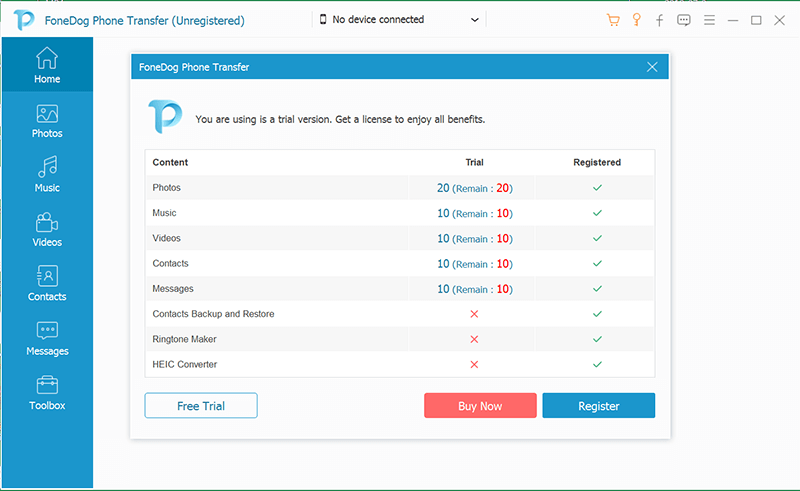
Conecte o iPhone ao computador usando o cabo USB.
Selecione as fotos que deseja transferir.
Transfira os arquivos para o seu computador e aguarde até que o processo de movimentação seja concluído.
O segundo método que implementaremos é através do uso do aplicativo Fotos no Windows 10. Esse método permitirá que você transfira imagens em massa. Além disso, é muito fácil de fazer e entender. Aqui estão os passos sobre como fazê-lo:
Passo 01 – Conecte seu iPhone usando um cabo USB. Certifique-se de conectá-lo ao seu PC com Windows 10.
Passo 02 – Visite o menu Iniciar do Windows 10 PC e selecione o aplicativo conhecido como “Fotos”. Ou você pode simplesmente digitar a palavra “Fotos” para que ela apareça.
Passo 03 – Inicie o aplicativo Fotos e pressione o botão “Importar”. Ele está localizado no canto superior direito da tela.
Passo 04 – Selecione as imagens específicas que deseja transferir para o Windows 10. Em seguida, pressione “Importar” novamente.
Você notará que ao usar o aplicativo Fotos, o processo de movimentação de arquivos se torna mais rápido. Depois de terminar de importar todas as fotos, você pode verificá-las no seu PC com Windows usando o aplicativo Fotos.
Esta é uma maneira manual de resolver a questão, “Como faço para transferir fotos do iPhone para o PC (Windows 10)?” Aqui estão os passos sobre como fazê-lo:
Passo 01 – Inicie o Windows Explorer e vá para a seção “Este PC”. Isso pode ser visto na barra lateral esquerda.
Passo 02 – Selecione o nome do iPhone no menu da barra lateral.
Passo 03 – Inicie o diretório para “Armazenamento interno” e abra a pasta “DCIM” para encontrar todas as imagens dentro do iPhone.
Passo 04 – Selecione as fotos e pastas que deseja transferir. Clique com o botão direito do mouse em todos eles e pressione “Copiar”.
Passo 05 – Vá para outra pasta no seu PC Windows. Este deve ser o local onde você deseja salvar os arquivos. Clique com o botão direito do mouse dentro da pasta e pressione “Colar”.
Aqui estão as etapas que você deve seguir para resolver a questão de como transferir fotos do iPhone para o PC (Windows 10) usando o Dropbox:
Passo 01 – Instale o Dropbox no PC com Windows 10 e no iPhone.
Passo 02 – Inicie o Dropbox no iPhone e vá para a aba “Uploads”. Pressione o ícone que se parece com um sinal de mais (+).
Passo 03 – Selecione as fotos que deseja transferir para o PC.
Passo 04 – Selecione o destino para fazer o upload para o Dropbox e então inicie o processo de upload das imagens para a referida plataforma.
Passo 05 – Acesse seu computador e abra o Dropbox nele.
Passo 06 – Encontre as imagens que você carregou através do seu iPhone. Faça o download no seu PC com Windows 10.
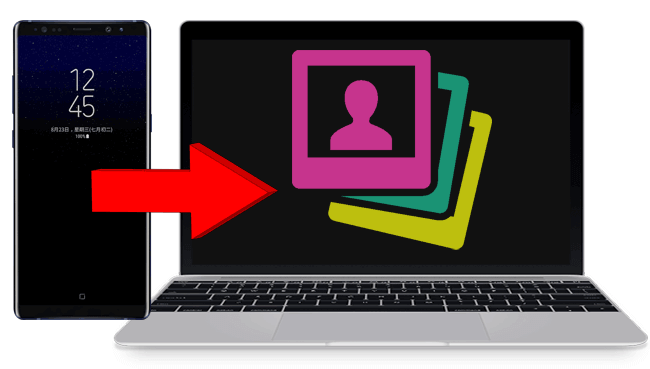
O serviço iCloud pode ser utilizado para sincronizar imagens do seu iPhone para o seu PC com Windows 10. Primeiro, você precisa ativar o iCloud no iPhone. Isso pode ser feito em Configurações. Em seguida, ative o Photo Stream.
Use seu PC com Windows 10 e baixe o Painel de Controle do iCloud nele. Quando você tira fotos com sua câmera, elas são salvas no iCloud instantaneamente. Agora, você pode abrir seu computador e o iCloud dentro dele.
Por meio do aplicativo iCloud no seu PC com Windows 10, você pode acessar instantaneamente as fotos que tira no seu iPhone. Ele será sincronizado automaticamente com o seu computador instantaneamente. Isso só é possível quando você tem uma conexão Wi-Fi. Em termos mais gerais, a sincronização é possível quando você está conectado à Internet.
Isso é bem direto. Você usa seu iPhone para anexar imagens à sua mensagem de e-mail. Em seguida, você o envia para uma conta que pode acessar em seu computador. Depois que a mensagem (com anexos) for enviada, você poderá abri-la em seu computador. Por fim, basta baixar as imagens anexadas e você terá uma cópia em seu PC com Windows 10.
Neste guia, ensinamos seis métodos diferentes para responder à pergunta: “Como faço para transferir fotos do iPhone para o PC (Windows 10)?” Esses métodos podem ser aplicados por todos lá fora. Alguns métodos requerem o uso de um cabo. Outros requerem o uso de uma conexão com a Internet.
Qual é o seu favorito desses métodos? Você recomenda outras coisas que podemos fazer para transferir fotos? Ajude-nos a aprender mais interagindo com a comunidade. Envie-nos seus comentários abaixo.
Deixe um comentário
Comentário
Transferência telefônica
Transfira dados do iPhone, Android, iOS e Computador para qualquer lugar sem qualquer perda com o FoneDog Phone Transfer. Como foto, mensagens, contatos, música, etc.
Download grátisArtigos Quentes
/
INTERESSANTEMAÇANTE
/
SIMPLESDIFÍCIL
Obrigada! Aqui estão suas escolhas:
Excelente
Classificação: 4.9 / 5 (com base em 109 classificações)